win8系统升级火狐浏览器后无法打开IE浏览器怎么办
更新日期:2023-08-24 13:05:15
来源:转载
手机扫码继续观看

众所周知,除了系统版本的升级之外,win8系统中的补丁也是在不断升级更新的。这些操作一般是Windows系统在后台自行完成的,win8系统默认设置了自动更新升级的功能,有用户在win8系统升级火狐浏览器后无法打开IE浏览器,怎么回事呢?可能系统更新升级造成的。出现这样情况我们该怎么解决呢?下面小编向大家介绍具体解决方法。
解决步骤如下:
1、返回到win8系统的传统桌面位置,同时按下win8电脑键盘上的win+R快捷键打开电脑的运行窗口;
2、在打开的运行窗口中,输入cmd并单击回车,这样就可以打开win8电脑的命令提示符窗口了;

3、在打开的命令提示符窗口中,输入netsh winsock reset并单击回车;
4、win8系统会自行根据命令运行,等待运行完毕之后,重启一下自己的win8系统就可以了。
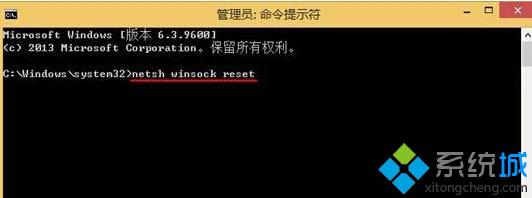
该文章是否有帮助到您?
常见问题
- monterey12.1正式版无法检测更新详情0次
- zui13更新计划详细介绍0次
- 优麒麟u盘安装详细教程0次
- 优麒麟和银河麒麟区别详细介绍0次
- monterey屏幕镜像使用教程0次
- monterey关闭sip教程0次
- 优麒麟操作系统详细评测0次
- monterey支持多设备互动吗详情0次
- 优麒麟中文设置教程0次
- monterey和bigsur区别详细介绍0次
系统下载排行
周
月
其他人正在下载
更多
安卓下载
更多
手机上观看
![]() 扫码手机上观看
扫码手机上观看
下一个:
U盘重装视频












